아이폰 배경화면 블러 잠금화면 흐림 안 생기게 설정하기
왜 블러 처리가 될까?
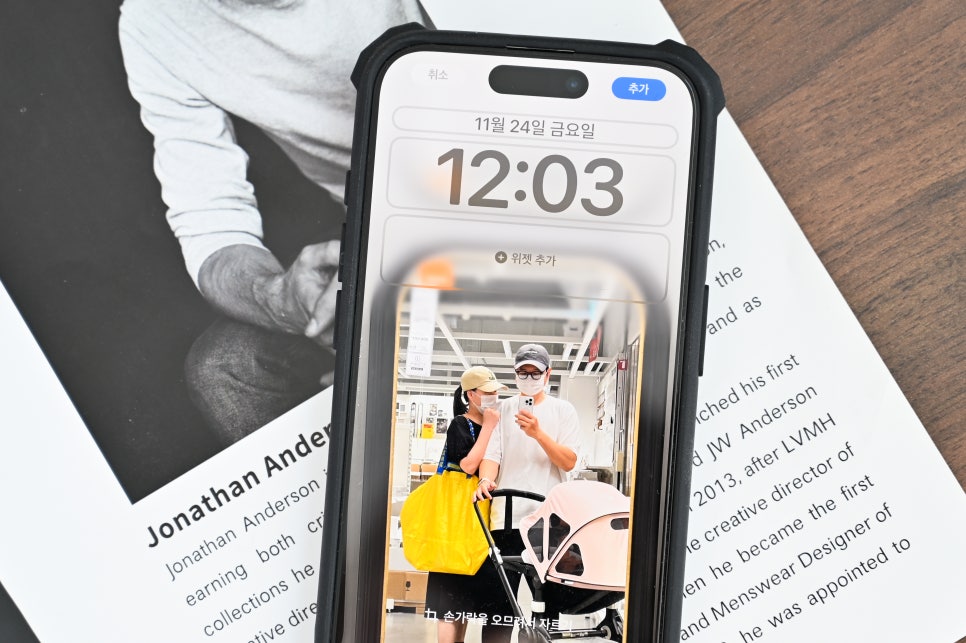
iOS 17 버전부터 아이폰 잠금화면 배경화면으로 내가 원하는 사진을 적용해 보면 종종 화면 상단부분이 블러 처리가 되는 현상이 생깁니다. 배경으로 지정한 사진에 따라서 자연스러워 보일 때도 있지만, 대부분은 어색하고 영 이상하더라구요.
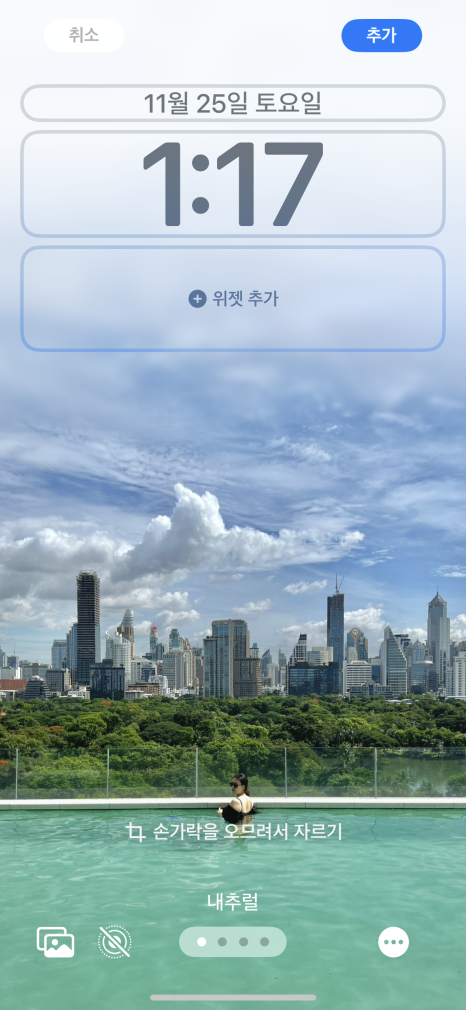

이러한 아이폰 배경화면 흐림 효과가 자동으로 적용되는 이유는 사진이 배경에 요구되는 사이즈에 부합하지 않기 때문입니다. 오늘은 배경화면 블러 안 생기게 하는 아이폰 설정 방법을 간단히 정리해 보겠습니다.
사진 크기 조절하기
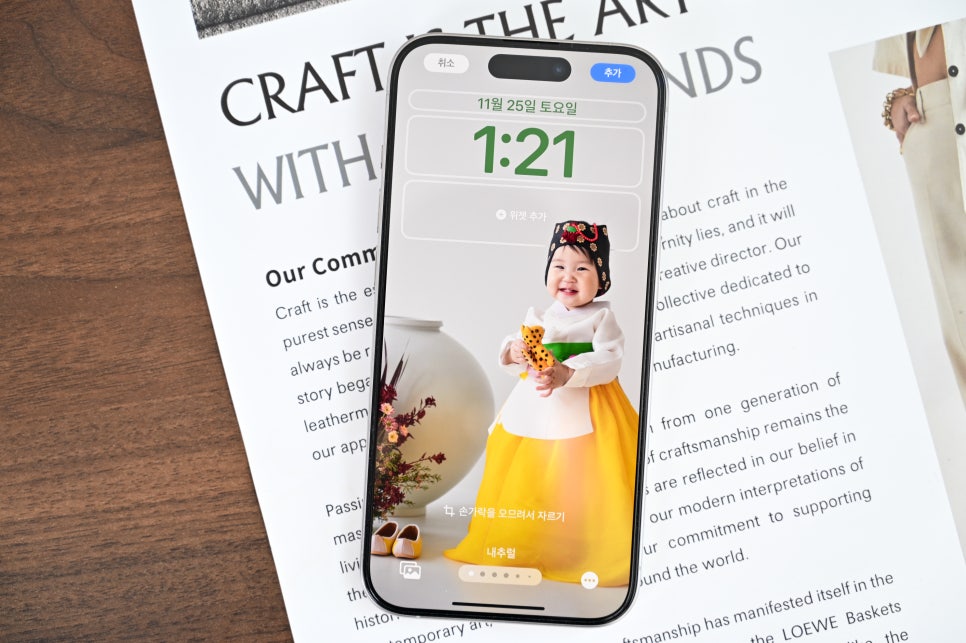
아이폰 잠금화면 상단에 흐림 처리가 안 생기게 하려면 배경화면 사이즈에 맞는 이미지를 사용하면 됩니다. SNS에 세로 영상이나 이미지로 많이 활용되는 9:16이면 딱 맞을 줄 알았는데 아니더라구요. 그래서 간편하게 아이폰이 요구하는 배경화면 사이즈에 맞추는 방법은 우선 사진 확대입니다.
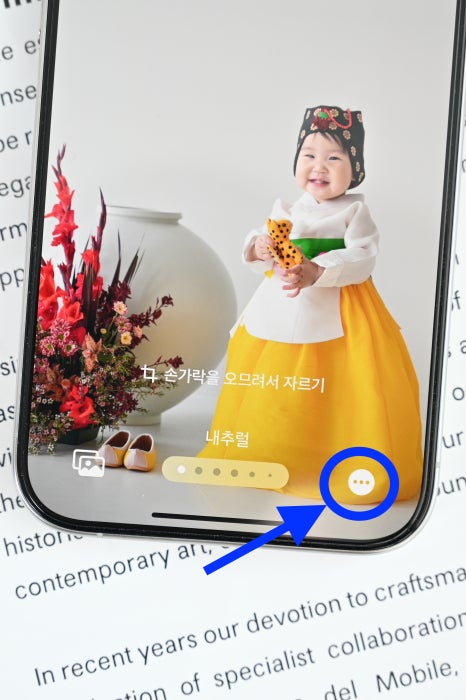
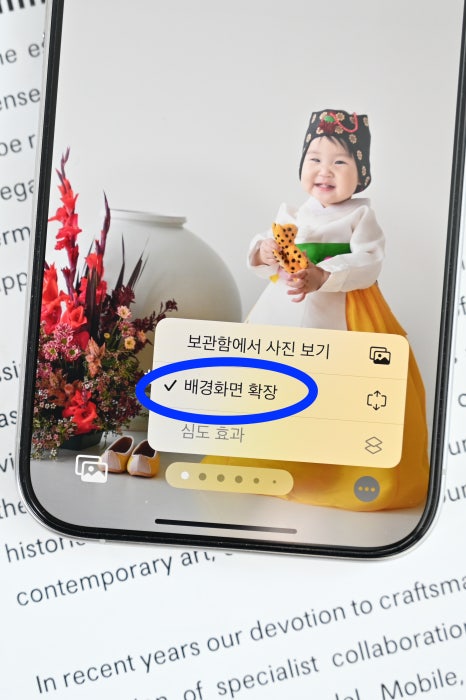
배경으로 지정할 사진을 선택한 상태로 두 손가락을 오므려서 최대한 사진 전체가 보이도록 조절합니다. 이 상태에서 오른쪽 하단에 점 3개 아이콘을 누르고 '배경화면 확장'을 누르면 체크 표시가 사라지고 사진이 확대되면서 블러 현상이 사라집니다. 확대된 상태에서 두 손가락으로 원하는 위치로 옮기거나 블러가 안 생길 정도로 다시 줄일 수 있습니다.

사실 아예 처음부터 두 손가락을 오므렸다 펴면서 블러 처리가 안 되는 최적의 사이즈를 맞춤과 동시에 원하는 위치로 배치하는 아이폰 설정이 더 편합니다. 결론은 아이폰 배경화면 사이즈에 맞게 사진을 확대하고 위치를 맞추면 됩니다.

또 하나의 방법은 배경을 설정하기 전에 사진 자르기 기능을 활용해서 미리 사이즈를 맞추면 됩니다. 앨범에서 아이폰 잠금화면 배경으로 지정할 사진을 선택하고, 오른쪽 상단에 '편집'을 누릅니다.
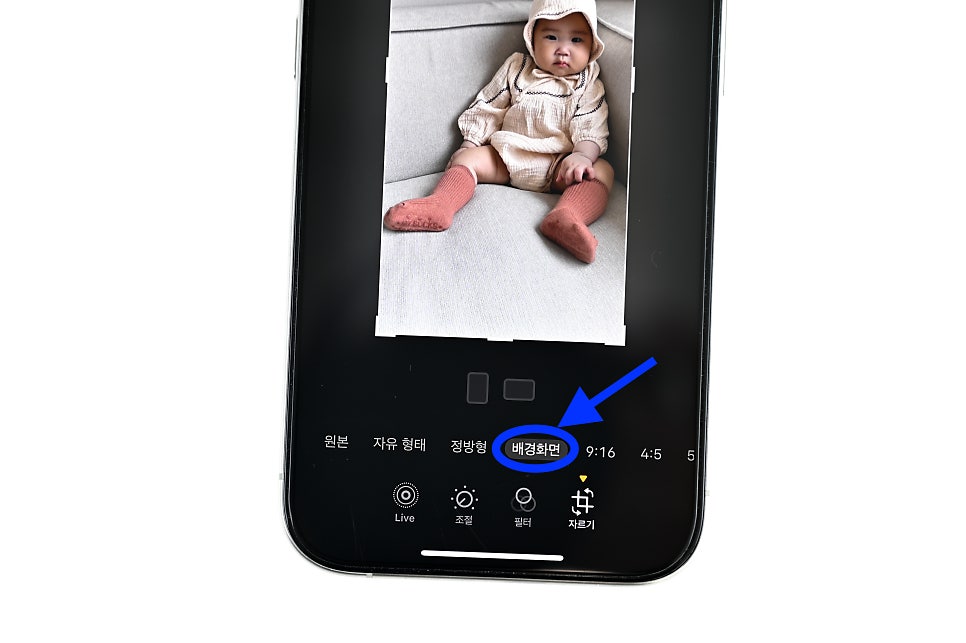
아래 메뉴 중에서 '자르기'를 누르고 오른쪽 상단에 네모 3개가 있는 아이콘을 누르거나, '자르기'를 연속으로 두 번 누르면, 다양한 사진 비율이 등장합니다. 여기서 '배경화면'을 선택하고, 원하는 위치나 크기로 조절해서 자르면 됩니다.
번거롭게 다시 배경을 지정하는 아이폰 설정으로 이동할 필요 없이, 자르기를 완료한 사진을 위로 쓸어올린 후 하단 왼쪽에 공유하기 아이콘을 눌러서 '배경화면 지정'을 선택하면 바로 블러현상 없는 깔끔한 잠금화면을 볼 수 있습니다.
홈 화면 흐림 효과
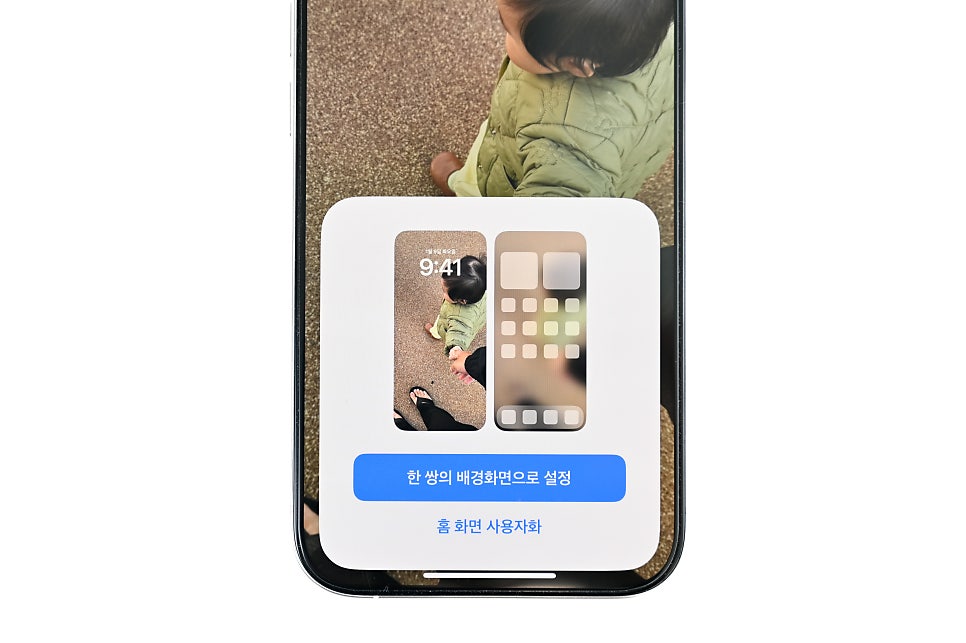
아이폰 잠금화면과 홈 화면을 한 쌍의 배경화면으로 설정하다 보면, 홈 화면에 아이콘들이 잘 안 보인다거나 너무 산만해 보이는 등 시각적인 불편함이 발생할 수 있습니다.


이때는 배경화면 사용자화에서 '홈 화면'을 선택하고 오른쪽 하단에 '흐림 효과'를 누르면 보다 자연스럽게 아이콘들이 잘 보이는 배경화면으로 설정할 수 있습니다.
마무리

오늘은 아이폰 잠금화면 배경화면 흐림 현상이 안 생기게 하는 아이폰 설정 방법을 정리해 봤습니다. 사진 사이즈를 크게 해서 배경화면에 맞추면 된다는 점만 기억하면 간편하게 해결할 수 있으니 간단하죠? 해당 방법이 궁금하신 분들께 도움이 되었으면 좋겠네요. 그럼 이만, 모두 모두 행복하세요:)